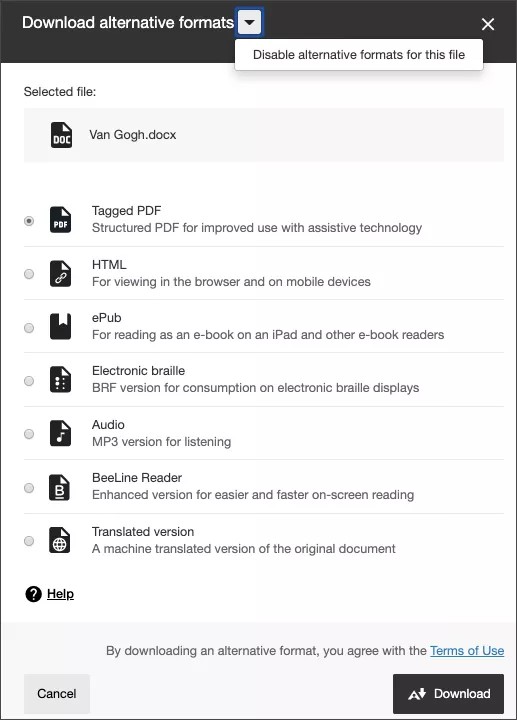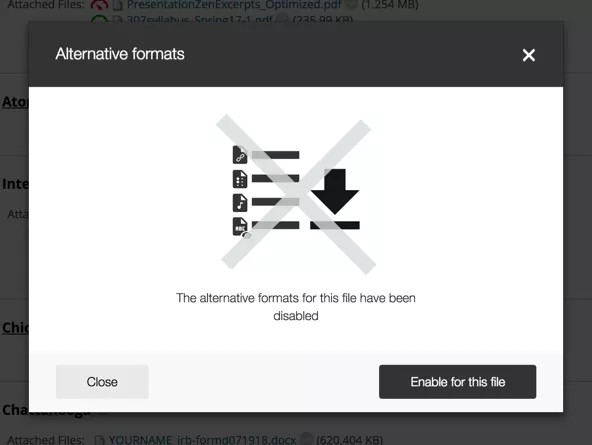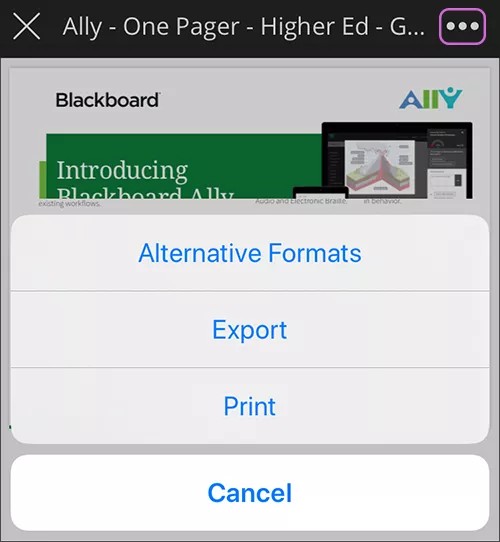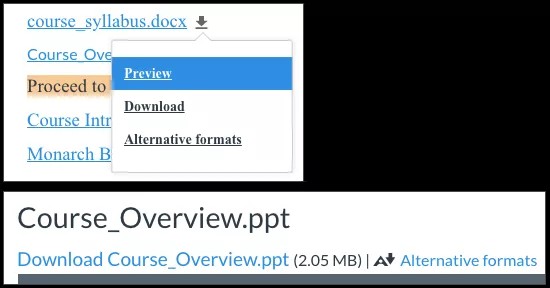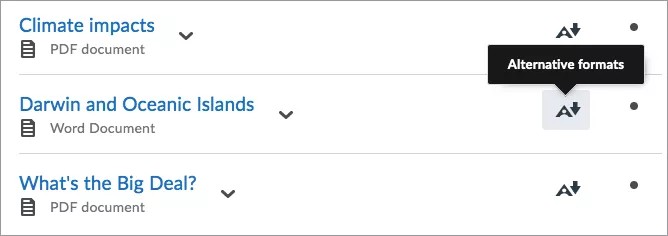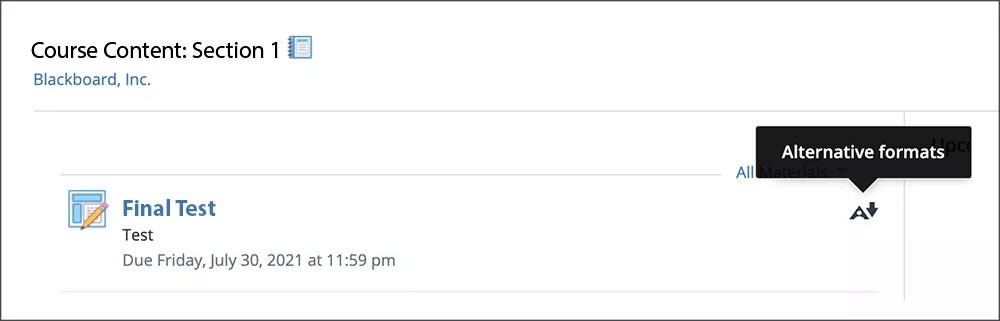I formati alternativi sono un vantaggio per tutti
Oggi, molte classi fisiche e digitali ospitano studenti con esigenze diverse. I formati alternativi offrono maggiori opportunità a chiunque desideri accedere alle informazioni di cui ha bisogno nel modo che preferisce o che più si adatta alle sue esigenze.
Con i formati alternativi, tutti gli studenti possono raggiungere i medesimi obiettivi didattici utilizzando risorse progettate appositamente per soddisfare le esigenze specifiche di ognuno. Ad esempio, Blackboard Ally crea formati alternativi audio e braille elettronico per gli studenti con difficoltà visive.
I formati alternativi non sono riservati a un ristretto gruppo di studenti, ma possono essere un vantaggio per chiunque. Ad esempio, i tuoi studenti potrebbero essere facilmente soggetti a stanchezza visiva o magari imparano più facilmente attraverso l’ascolto. Perciò, anziché leggere, possono ascoltare i contenuti in formato audio, oppure usare i formati HTML o ePub per una lettura più confortevole su dispositivi mobili.
Ulteriori informazioni sui formati alternativi e i relativi vantaggi
I docenti non dovranno fare nulla. I formati alternativi vengono creati da Ally.
I docenti in Blackboard Learn con la visualizzazione del corso Original devono selezionare Crea contenuto e File per assicurarsi che gli studenti possano accedere alle opzioni dei formati alternativi dall’app di Blackboard. I formati alternativi per i contenuti creati da Crea contenuto ed Elemento non sono supportati nell’app. È in programma un futuro aggiornamento che espanderà l’accesso ai formati alternativi ad altre aree dell’app di Blackboard.
Trovare i formati alternativi di Ally in LMS
Trovare i formati alternativi disponibili
Ally crea formati alternativi dei contenuti originali che i docenti aggiungono ai propri corsi. Questi formati sono disponibili insieme al file originale, in modo che ogni cosa si trovi in un’unica, comoda posizione.
I formati alternativi creati dipendono dai contenuti originali. Se l’opzione per scaricare i formati alternativi non è disponibile, significa che Ally non è abilitato per quel corso o che il file non è un tipo di contenuto supportato.
Seleziona l’icona Scarica formati alternativi laddove presente per scaricare i contenuti in un formato diverso. Scegli la versione più adatta alle tue esigenze.
Scopri che aspetto ha l’icona dei formati alternativi nel tuo LMS
Quali formati alternativi genera Ally?
Quali formati alternativi genera Ally?
Ally fornisce formati alternativi per i seguenti tipi di contenuti:
- File PDF
- File Microsoft® Word
- File Microsoft® Powerpoint®
- File OpenOffice/LibreOffice
- File HTML caricati
- Contenuti creati nell’editor dei corsi dell’LMS (WYSIWYG)
Al momento, i formati alternativi per i contenuti WYSIWYG sono disponibili solo per Blackboard Learn Ultra, Blackboard Learn Original, Instructure Canvas e D2L Brightspace.
È possibile generare i seguenti formati alternativi:
- Versione OCR (per i documenti scansionati)
- PDF con tag (al momento disponibile per i file Word, Powerpoint e OpenOffice/LibreOffice)
- HTML ottimizzato per dispositivi mobili
- Audio
- ePub
- Braille elettronico
- BeeLine Reader
- Versione tradotta
- Il formato versione tradotta è disabilitato per impostazione predefinita. Gli amministratori possono inviare una richiesta di supporto per abilitarla.
Disabilitare i formati alternativi
Se vuoi, puoi disattivare i formati alternativi per i singoli contenuti. Puoi abilitarli di nuovo in un altro momento.
In questo modo vengono disattivati solo i formati alternativi per il contenuto selezionato. È necessario seguire questa procedura per ogni contenuto che si desidera disabilitare. Se vuoi disabilitare i formati alternativi nell’intero corso, l’amministratore dell’istituto può disattivare Ally per l’intero corso.
- Trova il contenuto con l’icona Scarica formati alternativi e selezionala.
- Seleziona il menu accanto all’intestazione Scarica formati alternativi.
- Seleziona Disabilita formati alternativi per questo file.
- Seleziona Chiudi.
Se gli studenti provano a scaricare i formati alternativi quando sono disabilitati, viene visualizzato un messaggio in cui si avvisa che i formati alternativi per quei contenuti non sono disponibili.
Abilitare i formati alternativi disabilitati
Puoi attivare i formati alternativi di Ally quando sono disabilitati.
In questo modo vengono attivati solo i formati alternativi per il contenuto selezionato. È necessario seguire questa procedura per ogni contenuto che si desidera abilitare.
- Trova il contenuto con l’icona Scarica formati alternativi.
- Seleziona Abilita per questo file.
- Seleziona Chiudi.
Domande frequenti
Domande frequenti sui formati alternativi - Docente
Di che cosa ha bisogno il docente per generare i formati alternativi?
Di nulla. Ally seleziona automaticamente qualsiasi risorsa nuova o esistente, la analizza in relazione alla checklist di accessibilità e rende disponibili i formati alternativi agli studenti e ai docenti.
Sono previsti limiti di dimensioni?
Ally non impone limiti di dimensioni, tuttavia potrebbero esserci casi in cui l’algoritmo non riesce a generare i formati alternativi per alcuni file di grandi dimensioni.
- Mantieni i contenuti originali sotto le 100 pagine per generare un formato OCR per i documento scannerizzati.
- Limita i contenuti a 100.000 caratteri per il formato audio. Il limite di caratteri corrisponde generalmente ad almeno 30 pagine o diverse ore di audio.
- Limita i contenuti a 30.000 caratteri per il formato tradotto.
- Limita la dimensione dei file corretti caricati tramite il riquadro Feedback docenti a 50 MB.
In che modo Ally gestisce i contenuti protetti da password?
Ally rileva i contenuti protetti da password e assegna loro un punteggio di accessibilità dello 0%. Ally fornisce quindi una guida per la rimozione della password tramite il riquadro del feedback del docente. Ally non genera formati alternativi per i contenuti protetti da password poiché non siamo in grado di accedere al contenuto effettivo.
Posso disabilitare i formati alternativi?
Sì. Se vuoi, puoi disattivare i formati alternativi per i singoli contenuti. Puoi abilitarli di nuovo in un altro momento.
Video: Alternative Formats with Ally in Blackboard Learn
Video: Alternative formats in Blackboard Learn
The following narrated video provides a visual and auditory representation of some of the information included on this page. For a detailed description of what is portrayed in the video, open the video on YouTube, navigate to More actions, and select Open transcript.
Video: Alternative formats explains how to view, download, and disable alternative formats with Ally in Blackboard Learn.